oppo应用加密怎么设置?详细步骤教程在这里
在数字时代,手机隐私保护已成为用户关注的核心议题,OPPO作为主流智能手机品牌,为用户提供了多层次的应用加密功能,通过系统级设置和第三方工具相结合的方式,可有效保障个人数据安全,以下将从系统内置功能、第三方工具应用及加密管理技巧三个方面,详细解析如何为OPPO手机中的应用加密。
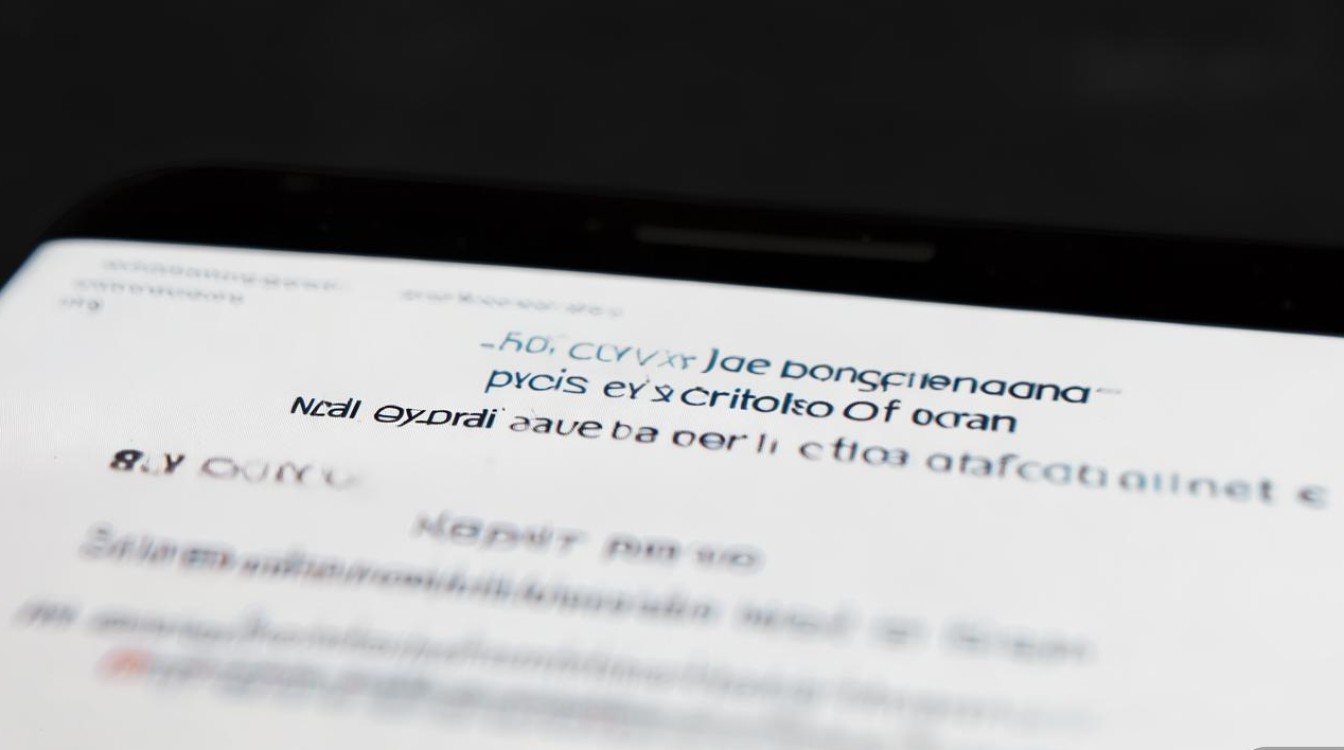
利用OPPO系统内置功能加密应用
OPPO ColorOS系统自带“应用加密”功能,无需额外下载软件即可完成核心应用的加密保护,操作步骤简单且兼容性良好。
开启应用加密权限
- 路径:进入「设置」>「安全与隐私」>「应用加密」,根据提示设置锁屏密码(支持密码、指纹、人脸识别等)。
- 注意:首次使用需开启“管理员权限”,部分旧款机型可能需在「安全中心」中手动启用“应用锁”功能。
加密具体应用
在「应用加密」页面,点击“+”号选择需要加密的应用(如微信、支付宝、相册等),开启后每次启动该应用时,系统将验证身份,支持批量加密,也可随时调整加密列表。
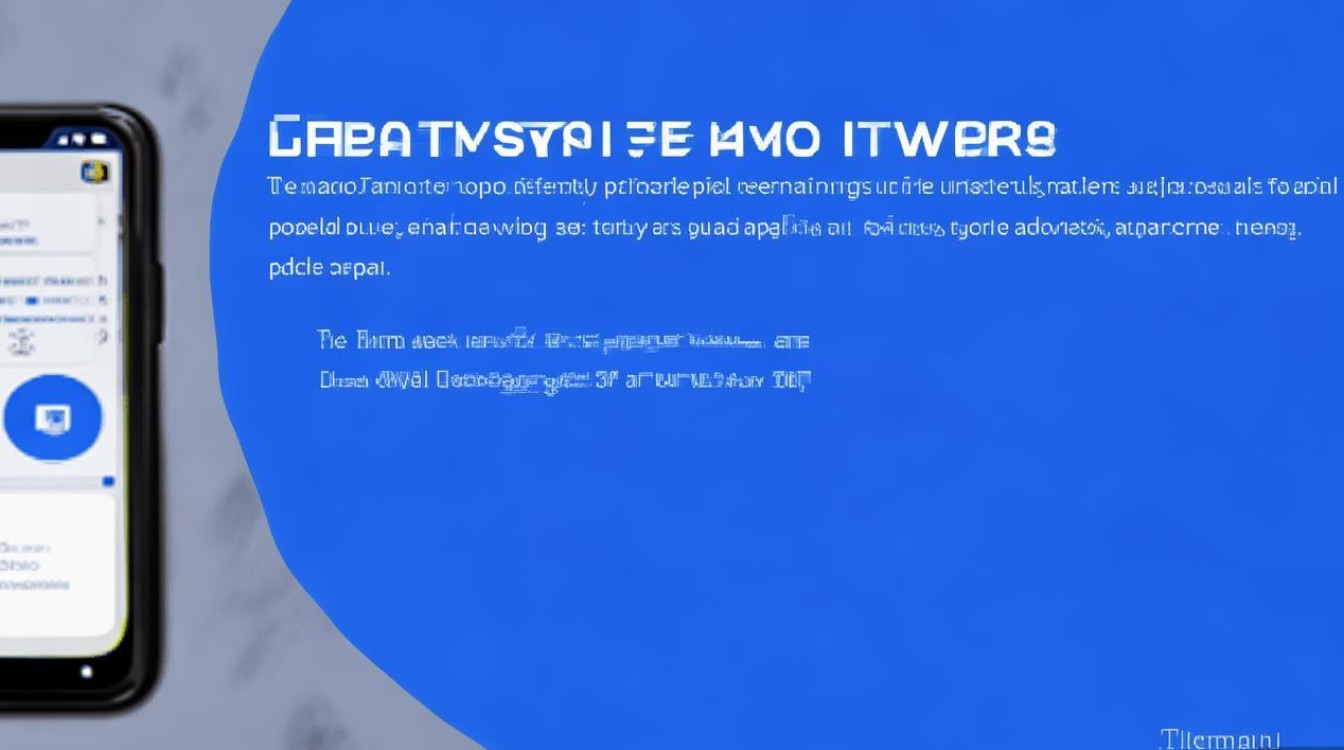
高级设置选项
- 伪装应用入口:部分ColorOS版本支持将应用加密图标隐藏至“应用锁”文件夹中,避免他人察觉。
- 错误次数限制:可设置连续输错密码后的锁定时间(如5分钟、10分钟),防止暴力破解。
适用机型:ColorOS 11及以上版本(部分ColorOS 7.0以上机型可通过更新系统获取)。
借助第三方工具实现深度加密
若系统功能无法满足需求,可选择专业第三方加密应用,提供更灵活的加密方式。
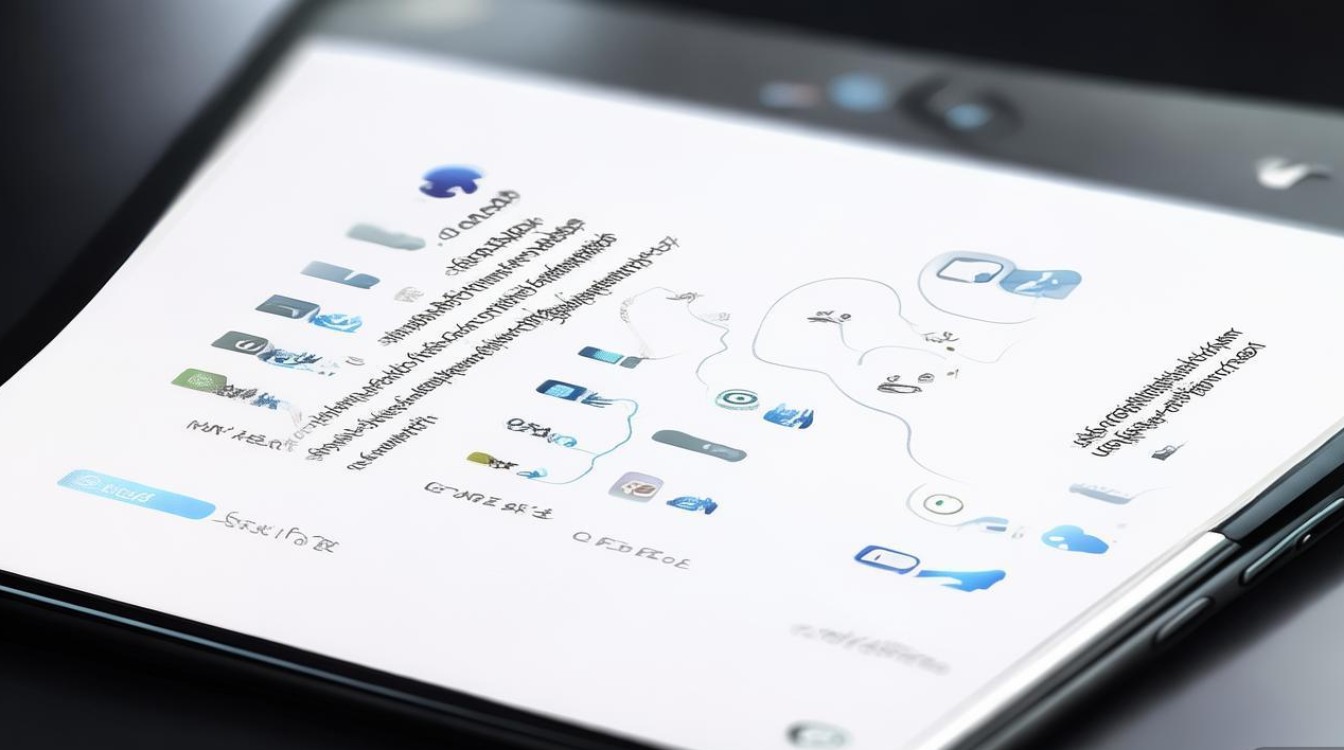
推荐工具对比
| 工具名称 | 特点 | 适用场景 |
|---|---|---|
| 锁屏大师 | 支持应用伪装、隐私空间双重加密 | 需隐藏应用图标的用户 |
| 薄荷加密 | 轻量化设计,支持指纹快速解锁 | 日常应用快速加密需求 |
| 360手机卫士 | 集成病毒扫描与加密功能,安全性较高 | 需兼顾防护与加密的用户 |
第三方工具使用注意事项
- 权限管理:避免授予应用“自启动”和“后台弹出”权限,减少资源占用。
- 来源可靠:仅通过OPPO软件商店或可信平台下载,防止恶意软件植入。
- 定期更新:及时更新工具版本,修复潜在安全漏洞。
应用加密管理技巧与最佳实践
加密后仍需配合科学管理方法,进一步提升安全性。
定期更新加密设置
- 每季度更换锁屏密码,避免使用生日、连续数字等易被猜测的组合。
- 指纹识别建议录入多个手指,方便不同场景使用。
分场景加密策略
- 高频应用:如微信、支付宝,建议使用指纹或人脸识别,提升解锁效率。
- 低频敏感应用:如文件管理器、备忘录,可搭配密码+二次验证(如短信验证码)。
数据备份与应急处理
- 加密前重要数据需备份至云端或电脑,避免因忘记密码导致数据丢失。
- 若连续输错密码被锁定,可通过OPPO账号验证或联系客服解锁(需提供购买凭证)。
常见问题与解决方案
-
问题1:加密后应用闪退怎么办?
解决:检查存储空间是否充足,或清除应用缓存(「设置」>「应用管理」>目标应用>「清除缓存」)。 -
问题2:如何查看已加密应用列表?
解决:进入「设置」>「安全与隐私」>「应用加密」,即可查看所有加密应用及状态。
通过系统功能与第三方工具的结合,OPPO用户可灵活构建应用加密防线,隐私保护需长期坚持,建议定期检查加密设置,确保数据安全万无一失。
版权声明:本文由环云手机汇 - 聚焦全球新机与行业动态!发布,如需转载请注明出处。


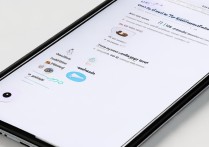

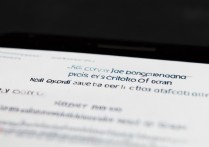

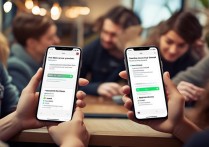





 冀ICP备2021017634号-5
冀ICP备2021017634号-5
 冀公网安备13062802000102号
冀公网安备13062802000102号